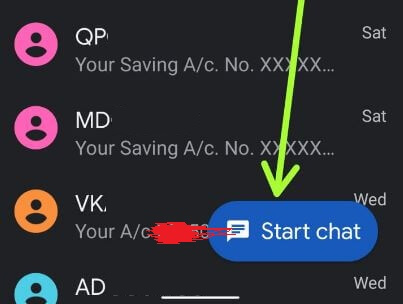Slik løser du Kan ikke sende eller motta bilde på Samsung Galaxy S10 Plus, S10, S10e
Irriterende forbi kan ikke sende bildet som tekstmeldinger eller MMS på Galaxy S10 One UI? Her er metodene for å fikse problemer med Samsung Galaxy S10 MMS. En av hovedårsakene til at Galaxy S10-tekstmeldinger ikke sendes er dårlig nettverkssignal eller sørg for at du har nok datakobling for å sende MMS-melding på din Galaxy S10 & S10 Plus. Står også overfor et problem med å sende meldinger, men kan ikke sende MMS og noen ganger bildemeldinger levert, men ikke mottatt.
Hvis du nylig byttet fra iPhone X Max / X til Galaxy S10 eller S10 pluss enhet og glemte å deaktivere iMessage, oppstår dette Samsung S10 ikke problemet med å sende eller motta tekstmeldinger. Du kan bytt tekstmelding fra iMessage til android når som helst. Hvis du ikke lenger bruker iPhone, trenger du bare å oppgi mobilnummeret ditt til avregistrere seg fra iMessage. Sjekk ut nedenfor gitte mulige metoder for å fikse, kan ikke sende eller motta et bilde på Samsung Galaxy S10 One UI.
Ikke gå glipp av dette:
- Hvordan forbedre batterilevetiden på Galaxy S10 Plus
- Galaxy S9 kan ikke slås på etter fulladet
- Slik løser du Galaxy S10 plus berøringsskjerm som ikke fungerer
- Slik løser du Galaxy S10 pluss ikke lading
Hvordan fikse Samsung Galaxy S10 vil ikke sende bilder eller MMS-problemer
Bruk hver og en som er oppført nedenfor, gitt feilsøkingstrinn for å fikse, som ikke kan sende eller motta tekstmeldinger på Galaxy S10 plus og Galaxy S10.
Start Galaxy S10 på nytt
Trykk lenge på av / på-knappen og trykk på start for å starte S10 på nytt. Etter at du har startet enheten på nytt, åpner du meldingsapper og prøver å sende bildet som en melding og sjekker for å fikse problemet med Galaxy S10 MMS.
Installer Google-meldingsappen eller Textra for å fikse at Samsung S10 ikke sender eller mottar MMS-bilder
Når jeg bruker meldingsappen Samsung, kan jeg ikke sende eller motta MMS til andre mobiloperatører. Avinstaller standardappen Samsung Messages fra enheten din og installer Google meldings-app eller Textra for å løse S10 MMS-problemet.
Slår på WiFi Ringer på Samsung S10
Telefonapp> Tre vertikale prikker (Meny)> Innstillinger> Wi-Fi-anrop
Sjekk mobildata for å fikse problemer med Galaxy S10 MMS
Sørg for å deaktivere mobildata på enheten din.
Sveip ned varslingspanelet to ganger> Trykk på Mobildata> Slå på eller av
Fjern SIM-kortet og sett det inn igjen
Hvis du har brukt et SIM-kort, må du ta ut SIM-kortet og starte enheten på nytt. Etter at du har startet enheten på nytt, setter du SIM-kortet riktig inn i Galaxy S10 igjen. Sjekk også at operatøren din støtter SMS eller MMS-meldinger.
- Hvordan fikse lavt anropsvolum på Galaxy Note 8
- Fix Galaxy S10 Kan ikke slås på
- Slik løser du problemer med overoppheting på Galaxy S8
Sjekk nettverkssignalet for å fikse, kan ikke sende eller motta et bilde på Samsung Galaxy S10
Noen ganger er dårlig nettverkssignal årsaken til at den ikke kan sende eller motta MMS på Galaxy S10-enheten. Slå på flymodus i 20-25 sekunder og deretter slått av og sjekk tilgjengelig nettverk.
Sveip ned varslingspanelet på Galaxy S10> Flymodus
Hvis du ikke kan løse problemet, kan du finne et sted i nærheten når du får et nettverk for å sende en bildemelding på Galaxy S10.
Sjekk S10-meldingsplanen din
Sørg for at meldingsplanen eller telefonbalansen din er for å sende eller motta en melding på Galaxy S10 og S10 plus.
Tøm meldingsappens hurtigbuffer for å fikse, kan ikke sende MMS på Samsung Galaxy S10
Trinn 1: Åpne appskuffen i S10 og trykk på Innstillinger-app.
Steg 2: Trykk på apper.
Trinn 3: Finn meldings-app og åpne den.
Trinn 4: Trykk på Tøm cache.
Hvis klar appbuffer ikke kan løse problemet med å sende bildet som en melding på Galaxy S10, må du fjerne appdata også på enheten din.
Trinn 5: Trykk på Slett data.
Start Galaxy S10 på nytt, og prøv å sende bilder som meldinger, og kontroller at fix ikke kan sende meldingsproblemer på Galaxy S10.
Tilbakestill nettverksinnstillinger
Trinn 1: Gå til innstillinger på Samsung-enhetene dine.
Steg 2: Trykk på Generell ledelse.
Trinn 3: Trykk på Nullstille.
Trinn 4: Trykk på Tilbakestill nettverksinnstillinger.
Trinn 5: Trykk på Tilbakestill innstillinger.
Gå inn på skjermlåsen for å fortsette prosessen.
Trinn 6: Trykk på Tilbakestill innstillinger en gang til.
Du kan også prøve å legge til MMS i APN-innstillingene under APN-type i Samsung Galaxy S10 og S10 plus.
Tørk hurtigbufferen av Samsung 10, 10 pluss
Trinn 1: Slå av Samsung Galaxy-enhetene dine.
Steg 2: Trykk og hold nede Volum opp, Bixby-tast og av / på-knapp samtidig.
Når Samsung-logoen vises på skjermen, slipp av / på-tasten. Etter noen sekunder vises android-systemgjenoppretting på skjermen.
Trinn 3: Trykk på volum ned-knappen til Slett data/tilbakestilling av fabrikken visning, trykk deretter på av / på-knappen for å velge den.
Trinn 4: Trykk på volum ned-knappen til Ja velg og trykk deretter på av / på-knappen for å begynne å tørke hurtigbuffer eller tømme hurtigbufferprosessen på Galaxy S10 plus.
Trinn 5: Trykk volum ned-knappen opp til omstart systemet nå og trykk på strømknappen for å starte Samsung Galaxy på nytt.
Prøv å sende eller motta MMS i din Galaxy S10 og S10 plus. Og sjekk for å fikse MMS sender ikke problemer eller ikke.
Avslutt listen over mulige løsninger du kan fikse, kan ikkesende eller motta et bilde på Samsung Galaxy S10. Har du opplevd dette problemet på Galaxy S10? Gi oss beskjed i kommentarene. Har du noen andre tips du vil dele?